So beheben Sie, dass der Android-Lautsprecher nicht funktioniert
Verschiedenes / / November 28, 2021
Android-Geräte sind zwar größtenteils tadellos, aber nicht ohne Mängel. Ein häufiges Problem, bei dem Benutzer sich am Kopf kratzen, ist, dass der interne Lautsprecher des Telefons nicht funktioniert. Bevor Sie zu einem Servicecenter eilen und viel Geld ausgeben, gibt es einige Fehlerbehebungen, die Sie zu Hause ausprobieren können. Lesen Sie unten, um zu erfahren, wie Sie das Problem mit dem nicht funktionierenden Android-Lautsprecher beheben können.
Lautsprecher sind ein grundlegender Bestandteil jedes mobilen Geräts. Wenn sie also nicht mehr funktionieren, verursacht dies bei den Benutzern viel Frustration. Das vorliegende Problem kann hardware- oder softwarebezogen sein. Während die meisten Hardwareprobleme professionelle Hilfe erfordern, können Probleme mit der Software möglicherweise zu Hause gelöst werden. Aber zuerst wollen wir die Ursache des Problems identifizieren. Erst dann können wir die passende Lösung auswählen.

Inhalt
- So beheben Sie, dass der Android-Lautsprecher nicht funktioniert
- Diagnose: Android Speaker funktioniert nicht
- Methode 1: Deaktivieren Sie den Silent-Modus
- Methode 2: Reinigen Sie die Kopfhörerbuchse.
- Methode 3: Ändern Sie die Ausgabe manuell auf Telefonlautsprecher
- Zusätzliche Methoden.
So beheben Sie, dass der Android-Lautsprecher nicht funktioniert
Diagnose: Android Speaker funktioniert nicht
Hier sind einige Möglichkeiten, wie Sie einen Diagnosetest auf Ihrem Android-Telefon durchführen können, um die Ursache dafür zu ermitteln, dass der Telefonlautsprecher während des Anrufproblems nicht funktioniert:
1. Verwenden Sie das integrierte Android-Diagnosetool: Viele Android-Geräte verfügen über ein integriertes Diagnosetool, auf das über das Telefonwählgerät zugegriffen werden kann. Der Code variiert je nach Gerätemodell und Android-Version.
- Entweder wählen *#0*#
- oder wählen *#*#4636#*#*
Nachdem das Diagnosetool aktiviert wurde, führen Sie das Hardware-Test. Das Tool weist den Lautsprecher an, Audio abzuspielen. Wenn dies der Fall ist, ist Ihr Lautsprecher in einem funktionsfähigen Zustand.
2. Verwenden Sie eine Diagnose-App eines Drittanbieters: Wenn Ihr Gerät kein integriertes Diagnosetool bietet, können Sie für denselben Zweck eine Drittanbieter-App verwenden.
- Öffnen Sie das Google Spielladen auf Ihrem Android-Gerät.
- Herunterladen das TestM-HardwareApp.
- Starten Sie die App und mach den test um festzustellen, ob der fehlerhafte Lautsprecher auf ein Hardware- oder ein Softwareproblem zurückzuführen ist.
3. Booten Sie im abgesicherten Modus: Die Abgesicherter Modus auf Android deaktiviert alle Apps von Drittanbietern und befreit Ihr Gerät von den meisten Fehlern.
- Halt die Ein-/Aus-Taste auf Ihrem Gerät, um die Neustartoptionen anzuzeigen.
- Tippen und halten Sie die Ausschalten Taste, bis Sie aufgefordert werden, im abgesicherten Modus neu zu starten.
- Tippen Sie auf OK um in den abgesicherten Modus zu booten.
Sobald sich Ihr Telefon im abgesicherten Modus befindet, spielen Sie Audio ab und testen Sie, ob das Problem mit dem nicht funktionierenden Android-Lautsprecher behoben ist. Wenn nicht, lassen Sie uns nun die Methoden zur Behebung des Problems mit dem internen Lautsprecher des Telefons auf Android-Geräten besprechen.
Notiz: Da Smartphones nicht die gleichen Einstellungsoptionen haben und sie daher von Hersteller zu Hersteller variieren, stellen Sie die richtigen Einstellungen sicher, bevor Sie sie ändern.
Mal sehen, wie es geht Beheben Sie das Problem mit dem internen Lautsprecher des Telefons, der nicht funktioniert mit der unten aufgeführten Anleitung:
Methode 1: Deaktivieren Sie den Silent-Modus
Der Silent Mode auf Android ist zwar äußerst hilfreich, kann jedoch Anfänger leicht verwirren. Da diese Funktion einfach aktiviert werden kann, schalten viele Benutzer sie versehentlich ein. Dann fragen sie sich, warum ihr Telefon stumm geschaltet ist oder der Telefonlautsprecher während des Anrufs nicht funktioniert. So beheben Sie, dass der interne Lautsprecher des Telefons nicht funktioniert, indem Sie den Stummmodus deaktivieren:
Auf Ihrem Android-Gerät beobachten die Statusleiste. Suchen Sie nach einem Symbol: eine Glocke mit einem durchgestrichenen. Wenn Sie ein solches Symbol finden, befindet sich Ihr Gerät wie abgebildet im Silent Mode.
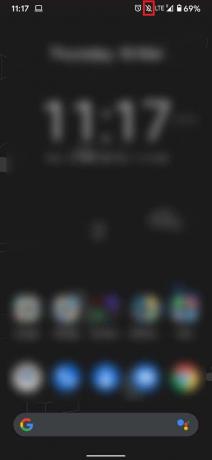
Es gibt zwei Möglichkeiten, den Lautlos-Modus auf Ihrem Telefon zu deaktivieren:
Option 1: Shortcut-Methode mit Lautstärketasten
1. Drücken Sie die Lautstärkeregler bis die Tonoptionen sichtbar werden.
2. Tippen Sie auf das kleines Pfeilsymbol unten auf dem Schieberegler, um alle Soundoptionen anzuzeigen.
3. Ziehen Sie den Schieberegler auf seine höchster Wert um sicherzustellen, dass Ihre Lautsprecher wieder funktionieren.
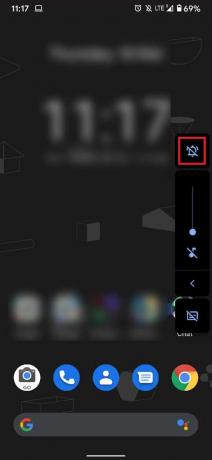
Option 2: Anpassen des Sounds mithilfe der Geräteeinstellungen
1. Um den Silent-Mode zu deaktivieren, öffnen Sie das Einstellungen App.
2. Tippen Sie auf Klang um alle klangbezogenen Einstellungen zu öffnen.
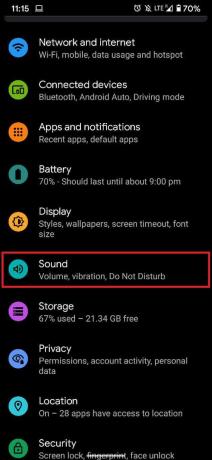
3. Der nächste Bildschirm enthält alle Tonkategorien, die Ihr Gerät erzeugen kann, nämlich Medien, Anrufe, Benachrichtigungen und Alarme. Hier, Ziehen Sie die Schieberegler auf höhere oder nahezu maximale Werte.
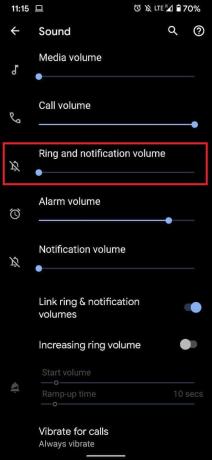
4. Nachdem Sie jeden Schieberegler gezogen haben, klingelt Ihr Telefon, um die Lautstärke zu demonstrieren, auf die der Schieberegler eingestellt wurde. Daher können Sie den Schieberegler nach Ihren Wünschen einstellen.
Wenn Sie den Ton hören können, funktioniert der Telefonlautsprecher während des Anrufproblems nicht.
Lesen Sie auch:Verbessern Sie die Klangqualität und erhöhen Sie die Lautstärke auf Android
Methode 2: Reinigen Sie die Kopfhörerbuchse
Über die Kopfhörerbuchse können Sie Audiogeräte an Ihr Android-Telefon anschließen. Wenn ein Gerät über die 3-mm-Kopfhörerbuchse angeschlossen ist, a Kopfhörersymbol wird im Benachrichtigungsfeld angezeigt. Es gab jedoch Fälle, in denen Benutzer das Kopfhörersymbol auf ihrem Telefon gesehen haben, auch wenn kein solches Gerät angeschlossen war. Dies kann durch Staubpartikel verursacht werden, die sich in der 3-mm-Buchse abgesetzt haben. Reinigen Sie den Wagenheber durch:
- Luft hineinblasen, um Staub zu entfernen.
- Verwenden Sie einen dünnen nichtmetallischen Stift, um es vorsichtig zu reinigen.
Methode 3: Ändern Sie die Ausgabe manuell auf Telefonlautsprecher
Wenn Ihr Gerät immer noch vorschlägt, dass es mit einem Headset verbunden ist, auch wenn dies nicht der Fall ist, müssen Sie die Audioausgabeeinstellungen manuell ändern. Befolgen Sie die angegebenen Schritte, um die Audioausgabe in Telefonlautsprecher zu ändern, um zu beheben, dass Android-Lautsprecher mit einer Drittanbieter-App nicht funktionieren. Kopfhörer deaktivieren (Lautsprecher aktivieren). Die Benutzeroberfläche der App ist extrem einfach und Sie können die Audioausgabe mit einem einfachen Schalter umwandeln.
1. Von Google Spielladen, herunterladen Kopfhörer deaktivieren.
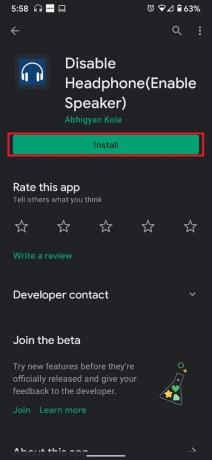
2. Tippen Sie auf Lautsprechermodus Option, wie hervorgehoben.

Sobald die Lautsprecher aktiviert wurden, spielen Sie Musik ab und erhöhen Sie die Lautstärke. Stellen Sie sicher, dass das Problem mit dem internen Lautsprecher des Telefons, der nicht funktioniert, behoben ist.
Zusätzliche Methoden
1. Starte dein Gerät neu: Der Neustart Ihres Geräts ist eine oft unterschätzte Lösung für viele Probleme und kann Fehler in Ihrem Betriebssystem beseitigen. Das Neustarten eines Android dauert kaum Zeit und hat keine Nachteile. Es macht es also einen Versuch wert.
2. Auf Werkseinstellungen zurücksetzen: Wenn alle anderen Methoden fehlschlagen, dann Zurücksetzen Ihres Geräts ist eine praktikable Option. Denken Sie daran, alle Ihre Daten zu sichern, bevor Sie das Telefon auf die Werkseinstellungen zurücksetzen.
3. Entfernen Sie Ihr Telefon aus seiner Hülle: Starke Smartphone-Abdeckungen können den Klang Ihrer Lautsprecher beeinträchtigen und es kann so aussehen, als ob der interne Lautsprecher des Telefons nicht funktioniert, obwohl er tatsächlich ordnungsgemäß funktioniert.
4. Halten Sie Ihr Telefon in Rice: Diese Methode, obwohl unkonventionell, ist am besten geeignet, wenn Ihr Telefon in einen Wasserunfall verwickelt war. Das Einlegen eines nassen Telefons in Reis kann das System von Feuchtigkeit befreien und möglicherweise das Problem beheben, dass der Android-Lautsprecher nicht funktioniert.
5. Besuchen Sie ein autorisiertes Servicecenter: Wenn die Lautsprecher Ihres Geräts trotz all Ihrer Bemühungen immer noch nicht reagieren, ist es am besten, das nächste autorisierte Servicecenter aufzusuchen, um das Problem mit dem internen Lautsprecher des Telefons zu beheben.
Empfohlen:
- So deaktivieren Sie die Sprachausgabe der Sprachausgabe in Windows 10
- So verwenden Sie das Android-Telefon als Lautsprecher für PC oder TV
- Warum wird Android zufällig neu gestartet?
- So verwenden Sie Text-to-Speech-Android
Wir hoffen, Sie haben es erfolgreich geschafft Beheben Sie das Problem mit den Android-Lautsprechern, die nicht funktionieren. Lassen Sie uns wissen, welche Methode für Sie funktioniert hat. Wenn Sie Fragen oder Anregungen haben, können Sie diese gerne unten im Kommentarbereich hinterlassen.



